电脑任务管理器打开方法
在使用电脑时,我们怎么打开下图所示的任务管理器窗口呢?方法很简单,下面小编就来为大家介绍。

方法一:
1. 如果我们没有对电脑底部的任务栏进行相关设置,就右键任务栏。
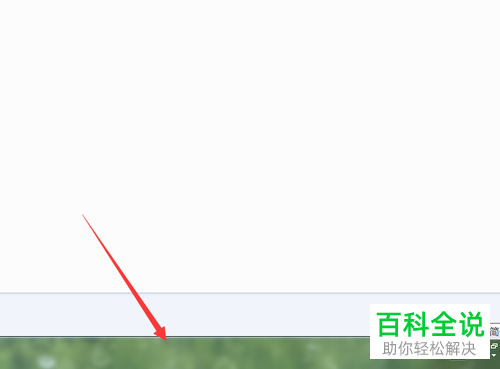
2. 接着,在弹出选项中点击“启动任务管理器”。
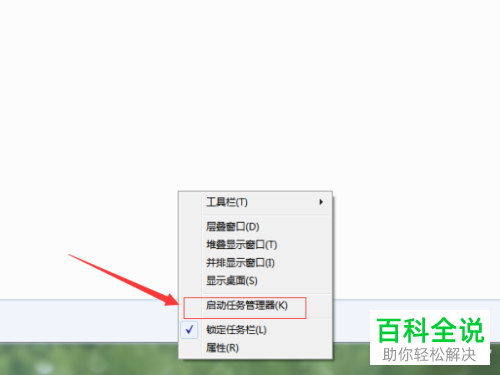
3. 之后就能打开任务管理器了,在“应用程序”中我们可以看到当前电脑运行的应用程序;在“进行”中可以看到后台运行的程序,都是用来管理电脑的程序。

方法二:
1. 同时按住“Ctrl”+“Alt”+“Delete”键,启动锁定屏幕。

2. 启动后,切换至控制,出现下图所示页面后,点击“启动任务管理器”。
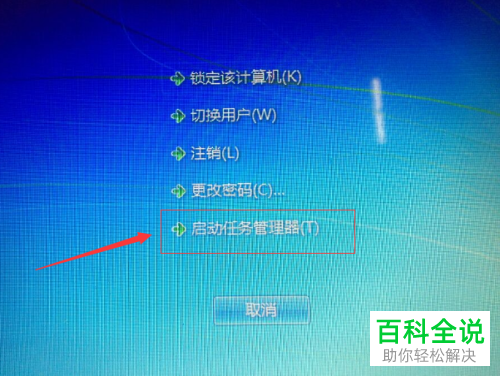
3. 之后我们就能打开下图所示的任务管理器了。

以上就是小编为大家介绍的电脑任务管理器打开方法,希望能帮到你~
赞 (0)

